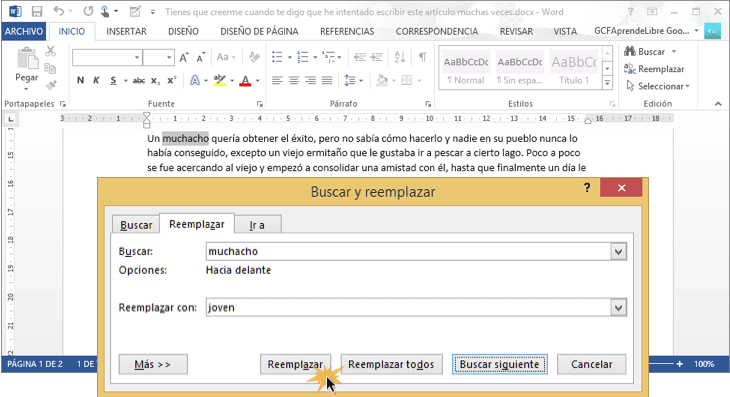Cómo Reemplazar Una Palabra en Word
Word de Microsoft es una de las herramientas de procesamiento de texto más populares en todo el mundo. Ofrece una gran variedad de funciones para editar y mejorar los documentos y también para agregarles presentaciones y mejoras visuales.
En ésta guía te explicaremos cómo reemplazar una palabra específica en un documento de Word fácilmente.
1. Abre tu documento
Abre el documento de Word donde quieras reemplazar una palabra.
2. Selecciona el texto
La segunda etapa es seleccionar el texto que quieres modificar. Para ello solo tienes que seleccionarlo con el ratón.
3. Botón «Buscar y reemplazar»
Una vez seleccionado el texto que quieres modificar, abre el botón Buscar y reemplazar (Ctrl + H) en la barra de herramientas principales de Word.
4. Chequea los ajustes
A continuación, asegúrate de verificar los siguientes ajustes en la ventana «Buscar y reemplazar»:
- En el campo «Buscar», escribe la palabra que quieres reemplazar.
- En el campo «Reemplazar con», escribe la palabra de sustitución.
- Chequea que el botón «Sustituir todo» este seleccionado.
5. Reemplazar el texto
Finalmente, solo tienes que presionar el botón más grande titulado «Reemplazar todas». De esta manera, todas las ocurrencias de la palabra que elegiste en el documento serán reemplazadas fácilmente.
6. ¡Listo!
¡Listo! Ya has aprendido cómo reemplazar una palabra en Word fácilmente. No olvides guardar el documento antes de cerrar.
Cómo Sustituir Una Palabra en Word
Sustituir una palabra en Word es una tarea fácil. Ya sea que desees cambiar la palabra por un sinónimo, quitar una palabra por completo o mejorar la ortografía de unas palabras, la sustitución de palabras en Word es la mejor opción. ¡Sigue leyendo para saber cómo!
1. Abre el documento de Word
- Paso 1: En tu dispositivo abre el documento de Word que deseas modificar.
2. Ve a ‘Editar’
- Paso 2: En la barra de herramientas ve a la pestaña ‘Editar’.
3. Selecciona ‘Reemplazar’
- Paso 3: Fambién dentro de la pestaña ‘Editar’, selecciona la opción ‘Reemplazar’.
4. Ingresa la Palabra a Sustituir
- Paso 4: En la ventana de búsqueda de palabras, ingresa la palabra que deseas sustituir. Después, coloca la palabra con la que deseas reemplazarla en el recuadro de debajo.
5. Selecciona «Reemplazar todos»
- Paso 5: Finalmente, selecciona la opción ‘Reemplazar todos’. Esta opción reemplazará todas las ocurrencias de la palabra en todo el documento.
¡Esas son las sencillas y rápidas instrucciones para sustituir una palabra en Word! Asegúrate de revisar todo el documento antes de aceptar los cambios para comprobar que la sustitución se ha realizado correctamente.
Cómo Sustituir Una Palabra en Word
Word es una muy útil herramienta para la edición y gestión de documentos. Permite crear y guardar archivos tanto en formato Word como pdf, y realizar distintas tareas en los documentos, como agregar imágenes, cambiar fondos de página, insertar bordes y cambiar letras, entre otras.
Una de las funciones disponibles es sustituir palabras dentro del documento. Esta funcionalidad resulta extremadamente práctica a la hora de hacer cambios menores en la redacción y corregir errores ortográficos. Para ello, sólo se necesitan los siguientes pasos:
1. Abrir el documento
Primero debes abrir el documento conteniendo el texto en Word.
2. Ir a la opción «Sustituir»
Una vez abierto el documento, debes dirigirte a la pestaña «Editar», en la parte superior de la pantalla. Una vez ahí, selecciona la opción «Reemplazar» o «Sustituir».
3. Ingresar la palabra
Cuando estés dentro de la opción «Reemplazar», verás dos cuadros en blanco. Debes ingresar la palabra que desees reemplazar en el primer cuadro y la palabra con la que deseas sustituirla en el segundo cuadro.
4. Ejecutar la sustitución
Una vez ingresados los datos en los cuadros, presiona el botón «Reemplazar» para ejecutar la sustitución. Word reemplazará todas las ocurrencias de la palabra ingresada en el primer cuadro con la palabra ingresada en el segundo cuadro.
Puedes realizar varias sustituciones seguidas o bien reemplazar la palabra una sola vez. Si deseas reemplazar la palabra una sola vez, haz clic en el botón «Reemplazar» y luego presiona el botón «Reemplazar» nuevamente.
Además, Word permite hacer una búsqueda adelantada para encontrar la palabra correcta. Para activar esta función, presiona el botón «Búsqueda Avanzada» en la esquina inferior izquierda. Esto te permitirá encontrar las palabras específicas que estás buscando.
Conclusión
Sustituir palabras en Word resulta una tarea muy sencilla si se siguen los pasos descritos. El proceso es práctico y directo y te permitirá hacer numerosos cambios con mucha rapidez. Además, con la ayuda de las búsquedas avanzadas, podrás realizar cambios aún más específicos.